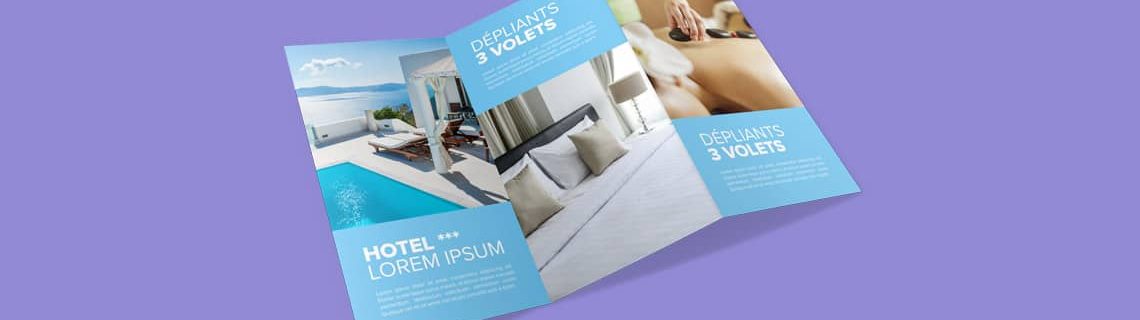Le logiciel Microsoft Word est parfait pour créer un dépliant sur Word. Non seulement, il met à la disposition de l’utilisateur une série de modèles de dépliants personnalisables, mais on peut aussi, à partir d’un document vierge, créer un dépliant Word attrayant. Il est relativement simple quand on est doué avec les outils informatiques, de faire un dépliant sur Word, accessible à tous. D’ailleurs, vous pouvez tirer parti de ce logiciel si vous savez comment faire un dépliant sur Word. Autrement, il existe de nombreuses autres solutions pour réaliser vos dépliants.
Tirer parti des diverses fonctions de Word
Si Microsoft Word s’avère être le plus utilisé pour le traitement de texte et de documents dactylographiés, il dispose également de nombreux outils de publication assistée par ordinateur (PAO, permettant de créer des modèles de brochures, de lettres, de CV et autres documents comme les rapports annuels d’activités.
- Créer un dépliant à partir des modèles prédéfinis
De nombreux modèles prédéfinis, dépourvus de contenu et personnalisables, sont à la disposition des utilisateurs.
Pour la création de dépliant Word. Tout ce qu’on a à faire est de :
- Choisir le modèle de dépliant à personnaliser
Démarrez Word et cliquez sur « Nouveau », une fois le logiciel prêt. Puis cliquez sur la catégorie Brochures pour découvrir les modèles de brochures et de dépliants imprimables disponibles. Il suffit d’en sélectionner un, en faisant en sorte que les caractéristiques du dépliant remplissent les exigences du dépliant à créer. Puis cliquez sur ce modèle pour l’ouvrir dans Word.
- Procéder au remplacement des textes et des illustrations
Lorsque le modèle est prêt pour l’édition, il ne reste plus qu’à procéder aux diverses modifications : celle des textes et celle des images. Pour ce faire, on doit d’abord supprimer les images du modèle choisi, s’il y en a, et insérer à leur place de nouvelles images préalablement sélectionnées, en indiquant le chemin de leur emplacement. Et voilà, votre dépliant est prêt pour l’impression.
- Faire preuve de créativité
Vous pouvez ne pas recourir aux modèles prédéfinis de Word mais créer votre propre modèle de dépliant. Pour ce faire, il suffit d’ouvrir un nouveau document Word, en veillant à ce qu’il soit vierge.
Dans l’onglet « mise en page », cliquer sur « paysage » pour obtenir une présentation à l’italienne. Ensuite, dans l’onglet « insertion », cliquez sur Zone de texte pour définir la surface imprimable de chaque volet. Puis, répétez cette opération pour les autres volets. Chaque zone de texte définie va servir de panneau au dépliant.
En se servant toujours des outils dans l’onglet insertion, procédez à la création de votre dépliant, en insérant des textes, des images, des cliparts ou encore des formes géométriques.
A voir aussi :